セキュリティーアクセスログを確認する
取得したセキュリティーアクセスログは、リモートUIで確認することができます。
また、セキュリティーアクセスログの保存や消去などを行うこともできます。
1
リモートUIを起動して、管理者モードにログインします。
2
[デバイス管理]メニューから[情報]を選択します。
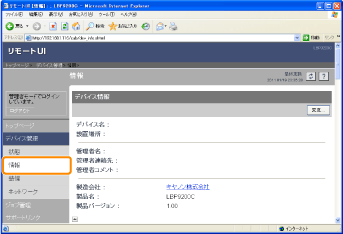
3
[セキュリティーアクセスログ設定]にある[ログ表示]をクリックします。
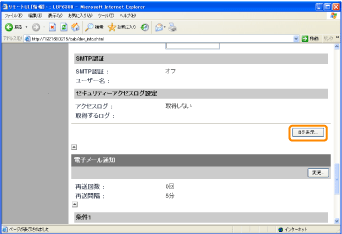
4
セキュリティーアクセスログの確認などを行います。
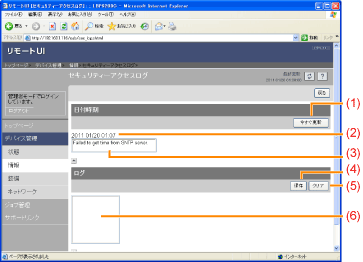
(1) |
[今すぐ更新]クリックすると、設定しているSNTPサーバーから日付と時刻の情報を取得します。
情報の取得成功/失敗時に応じて、[日付時刻]と[SNTPサーバーログ]にステータスを反映します。
|
||||
(2) |
[日付時刻]SNTPサーバーから取得した日付と時刻を表示します。
SNTPサーバーアドレスが設定されていなかったり、日付時刻が取得できなかったときは、プリンターの持つローカルタイムを表示します。
|
||||
(3) |
[SNTPサーバーログ]SNTPサーバーからの取得状況を表示します。
取得成功時
Synchronized with the SNTP server at <取得した日時>. Next synchronization in <次回の取得日時>. 取得実行時
Getting time from SNTP Server. 取得失敗時
Failed to get time from SNTP Server. |
||||
(4) |
[保存]取得したセキュリティーアクセスログをテキスト形式で保存します。
|
||||
(5) |
[クリア]取得したセキュリティーアクセスログをクリアします。
|
||||
(6) |
[セキュリティーアクセスログ]取得したセキュリティーアクセスログを表示します。
アクセスをブロックした日時、IPアドレス、ポート番号、制限の種類*が表示されます。
|
